電源を入れた直後、オートクリアしたとき、またはリセットしたときに表れる画面(初期画面)に表示される設定を変更します。
初期値として登録できる設定は、次のとおりです。
コピー機能
コピー濃度、給紙トレイ、原稿(原稿設定)、用紙指定変倍、変倍、その他の機能(「文書蓄積」の「ユーザー名」、「文書名」、「パスワード」を除く)、コピー部数
ドキュメントボックス機能
文書印刷初期画面
両面印刷:左右ひらき、両面印刷:上下ひらき、その他の機能、印刷部数
原稿読み取り初期画面
コピー濃度、給紙トレイ、原稿(原稿設定)、用紙指定変倍、変倍、その他の機能
ファクス機能
宛先種別、メモリー送信/直接送信、宛先(「フォルダー宛先」を除く)、直接入力の回線選択、送信結果レポート、送信設定(「送信者」、「件名」、「文書蓄積」の「ユーザー名」、「文書名」、「パスワード」を除く)
スキャナー機能
原稿設定、送信設定(「ファイル形式」の「セキュリティ設定」、「ファイル名」、「送信者」、「文書蓄積」の「ユーザー名」、「文書名」、「パスワード」を除く)
ここでは、コピー機能での設定方法を例に説明します。
![]() コピー画面で、登録する機能を設定します。
コピー画面で、登録する機能を設定します。
![]() [プログラム]キーを押します。
[プログラム]キーを押します。
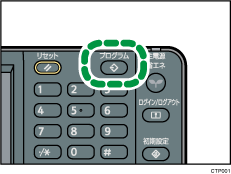
![]() [現在の設定を初期画面に登録]を押します。
[現在の設定を初期画面に登録]を押します。
![]() [登録する]を押します。
[登録する]を押します。
![]()
初期画面の初期値を工場出荷時の状態に戻すときは、手順3で[工場出荷時に戻す]を押して、[戻す]を押してください。
初期画面の初期値は、通常画面と簡単画面で別々に登録できます。

